ਵਿਸ਼ਾ - ਸੂਚੀ
Microsoft Excel , ਨਾਲ ਕੰਮ ਕਰਦੇ ਸਮੇਂ ਕਈ ਵਾਰ ਸਾਨੂੰ ਆਪਣੇ ਡੇਟਾ ਚਾਰਟ ਨੂੰ ਤਾਜ਼ਾ ਕਰਨ ਦੀ ਲੋੜ ਹੁੰਦੀ ਹੈ। Excel ਵਿੱਚ ਡਾਟਾ ਚਾਰਟ ਨੂੰ ਤਾਜ਼ਾ ਕਰਨਾ ਇੱਕ ਆਸਾਨ ਕੰਮ ਹੈ। ਇਹ ਸਮਾਂ ਬਚਾਉਣ ਦਾ ਕੰਮ ਵੀ ਹੈ। ਅੱਜ, ਇਸ ਲੇਖ ਵਿੱਚ, ਅਸੀਂ Excel ਵਿੱਚ ਚਾਰਟਾਂ ਨੂੰ ਤਰੋਤਾਜ਼ਾ ਕਰਨ ਦੇ ਦੋ ਤੁਰੰਤ ਅਤੇ ਢੁਕਵੇਂ ਤਰੀਕੇ ਸਿੱਖਾਂਗੇ।
ਪ੍ਰੈਕਟਿਸ ਵਰਕਬੁੱਕ ਡਾਊਨਲੋਡ ਕਰੋ
ਜਦੋਂ ਤੁਸੀਂ ਇਸ ਲੇਖ ਨੂੰ ਪੜ੍ਹ ਰਹੇ ਹੋਵੋ ਤਾਂ ਕਸਰਤ ਕਰਨ ਲਈ ਇਸ ਅਭਿਆਸ ਵਰਕਬੁੱਕ ਨੂੰ ਡਾਉਨਲੋਡ ਕਰੋ।
Chart.xlsx ਰਿਫ੍ਰੈਸ਼ ਕਰੋ
ਐਕਸਲ <5 ਵਿੱਚ ਚਾਰਟ ਨੂੰ ਤਾਜ਼ਾ ਕਰਨ ਦੇ 2 ਢੁਕਵੇਂ ਤਰੀਕੇ>
ਆਓ, ਸਾਡੇ ਕੋਲ ਇੱਕ ਡੇਟਾਸੈਟ ਹੈ ਜਿਸ ਵਿੱਚ XYZ ਸਕੂਲ ਦੇ ਕਈ ਵਿਦਿਆਰਥੀਆਂ ਵਿਦਿਆਰਥੀਆਂ ਦਾ ਨਾਮ ਅਤੇ <ਵਿੱਚ ਉਹਨਾਂ ਦੇ ਪ੍ਰਾਪਤ ਅੰਕਾਂ ਬਾਰੇ ਜਾਣਕਾਰੀ ਸ਼ਾਮਲ ਹੈ। 1>ਭੌਤਿਕ ਵਿਗਿਆਨ ਅਤੇ ਰਸਾਇਣ ਵਿਗਿਆਨ ਕ੍ਰਮਵਾਰ ਕਾਲਮ B, C, ਅਤੇ D ਵਿੱਚ ਦਿੱਤੇ ਗਏ ਹਨ। ਅਸੀਂ ਇੱਕ ਸਾਰਣੀ, ਬਣਾਵਾਂਗੇ ਅਤੇ ਐਕਸਲ ਵਿੱਚ ਚਾਰਟਾਂ ਨੂੰ ਤਾਜ਼ਾ ਕਰਨ ਲਈ ਇੱਕ ਡਾਇਨਾਮਿਕ ਫੰਕਸ਼ਨ ਦੀ ਵਰਤੋਂ ਕਰਾਂਗੇ। ਇੱਥੇ ਸਾਡੇ ਅੱਜ ਦੇ ਕੰਮ ਲਈ ਡੇਟਾਸੈਟ ਦੀ ਇੱਕ ਸੰਖੇਪ ਜਾਣਕਾਰੀ ਹੈ।
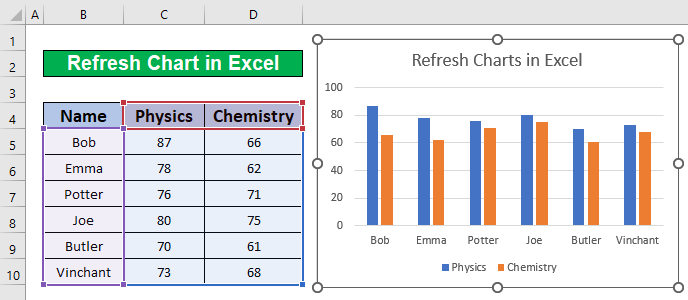
1. ਐਕਸਲ ਵਿੱਚ ਚਾਰਟ ਨੂੰ ਤਾਜ਼ਾ ਕਰਨ ਲਈ ਇੱਕ ਸਾਰਣੀ ਬਣਾਓ
ਇਸ ਭਾਗ ਵਿੱਚ, ਅਸੀਂ <1 ਚਾਰਟ ਨੂੰ ਤਾਜ਼ਾ ਕਰਨ ਲਈ ਇੱਕ ਸਾਰਣੀ ਬਣਾਓ। ਇਹ ਇੱਕ ਆਸਾਨ ਅਤੇ ਸਮਾਂ ਬਚਾਉਣ ਵਾਲਾ ਕੰਮ ਵੀ ਹੈ। ਇੱਕ ਚਾਰਟ ਨੂੰ ਤਾਜ਼ਾ ਕਰਨ ਲਈ, ਅਸੀਂ ਪਹਿਲਾਂ ਇੱਕ ਸਾਰਣੀ ਬਣਾਵਾਂਗੇ। ਆਉ ਇੱਕ ਚਾਰਟ ਨੂੰ ਤਾਜ਼ਾ ਕਰਨ ਲਈ ਹੇਠਾਂ ਦਿੱਤੀਆਂ ਹਿਦਾਇਤਾਂ ਦੀ ਪਾਲਣਾ ਕਰੀਏ!
ਕਦਮ 1:
- ਸਭ ਤੋਂ ਪਹਿਲਾਂ, ਡਾਟਾ ਰੇਂਜ ਚੁਣੋ। ਸਾਡੇ ਡੇਟਾਸੇਟ ਤੋਂ, ਅਸੀਂ ਆਪਣੇ ਕੰਮ ਦੀ ਸਹੂਲਤ ਲਈ B4 ਤੋਂ D10 ਨੂੰ ਚੁਣਾਂਗੇ। ਇਸ ਲਈ, ਤੋਂਤੁਹਾਡੀ ਇਨਸਰਟ ਟੈਬ, 'ਤੇ ਜਾਓ,
ਇਨਸਰਟ → ਟੇਬਲ → ਟੇਬਲ
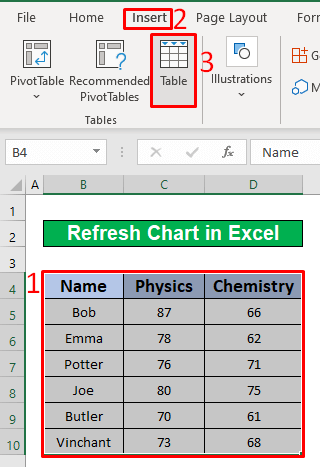
- <12 ਨਤੀਜੇ ਵਜੋਂ, ਇੱਕ ਸਾਰਣੀ ਬਣਾਓ ਡਾਇਲਾਗ ਬਾਕਸ ਤੁਹਾਡੇ ਸਾਹਮਣੇ ਦਿਖਾਈ ਦੇਵੇਗਾ। ਸਾਰਣੀ ਬਣਾਓ ਡਾਇਲਾਗ ਬਾਕਸ ਤੋਂ, ਠੀਕ ਹੈ ਦਬਾਓ। 14>
- ਠੀਕ ਹੈ<ਦਬਾਉਣ ਤੋਂ ਬਾਅਦ 2>, ਤੁਸੀਂ ਇੱਕ ਸਾਰਣੀ ਬਣਾਉਣ ਦੇ ਯੋਗ ਹੋਵੋਗੇ ਜੋ ਹੇਠਾਂ ਦਿੱਤੇ ਸਕ੍ਰੀਨਸ਼ਾਟ ਵਿੱਚ ਦਿੱਤਾ ਗਿਆ ਹੈ।
- ਅੱਗੇ, ਅਸੀਂ ਤਾਜ਼ਾ ਕਰਨ ਲਈ ਇੱਕ ਚਾਰਟ ਬਣਾਵਾਂਗੇ। ਅਜਿਹਾ ਕਰਨ ਲਈ, ਪਹਿਲਾਂ ਟੇਬਲ ਰੇਂਜ B4 ਤੋਂ D10 ਚੁਣੋ। ਦੂਜਾ, ਆਪਣੀ Insert ਟੈਬ ਤੋਂ,
- ਉਸ ਤੋਂ ਬਾਅਦ, ਤੁਸੀਂ ਇੱਕ 2-ਡੀ ਕਾਲਮ ਬਣਾਉਣ ਦੇ ਯੋਗ ਹੋਵੋਗੇ।
- ਹੁਣ, ਅਸੀਂ ਚਾਰਟ ਨੂੰ ਤਾਜ਼ਾ ਕਰਨ ਲਈ ਆਪਣੀ ਸਾਰਣੀ ਵਿੱਚ ਇੱਕ ਕਤਾਰ ਜੋੜਾਂਗੇ। ਮੰਨ ਲਓ, ਅਸੀਂ ਕੀਟ ਦੇ ਭੌਤਿਕ ਵਿਗਿਆਨ ਅਤੇ ਕੈਮਿਸਟਰੀ ਅਤੇ 80 ਅਤੇ 70 ਵਿੱਚ ਸੁਰੱਖਿਅਤ ਅੰਕ ਜੋੜਾਂਗੇ ਅਸੀਂ ਨੋਟਿਸ ਕਰਦੇ ਹਾਂ ਕਿ ਸਾਡਾ ਚਾਰਟ ਆਟੋਮੈਟਿਕਲੀ ਰਿਫ੍ਰੈਸ਼ ਹੋ ਜਾਵੇਗਾ ਜੋ ਹੇਠਾਂ ਦਿੱਤੇ ਸਕ੍ਰੀਨਸ਼ਾਟ ਵਿੱਚ ਦਿੱਤਾ ਗਿਆ ਹੈ।
- VBA ਨੂੰ ਐਕਸਲ ਵਿੱਚ ਪਿਵਟ ਟੇਬਲ ਨੂੰ ਤਾਜ਼ਾ ਕਰਨ ਲਈ (5 ਉਦਾਹਰਨਾਂ)
- ਪਿਵੋਟ ਟੇਬਲ ਰਿਫ੍ਰੈਸ਼ ਨਹੀਂ ਹੋ ਰਿਹਾ (5 ਮੁੱਦੇ ਅਤੇ ਹੱਲ)
- ਵੀਬੀਏ ਨਾਲ ਸਾਰੀਆਂ ਧਰੁਵੀ ਟੇਬਲਾਂ ਨੂੰ ਕਿਵੇਂ ਤਾਜ਼ਾ ਕਰਨਾ ਹੈ (4 ਤਰੀਕੇ)
- ਪਹਿਲਾਂ, ਅਸੀਂ ਪਰਿਭਾਸ਼ਿਤ ਕਰਾਂਗੇ। ਨਾਮ ਅਤੇ ਹਰ ਕਾਲਮ ਲਈ ਗਤੀਸ਼ੀਲ ਫਾਰਮੂਲਾ। ਹੁਣ, ਆਪਣੀ ਫ਼ਾਰਮੂਲੇ ਟੈਬ ਤੋਂ,
- ਇਸ ਲਈ, ਇੱਕ ਨਵਾਂ ਨਾਮ ਡਾਇਲਾਗ ਬਾਕਸ ਤੁਹਾਡੇ ਸਾਹਮਣੇ ਦਿਖਾਈ ਦੇਵੇਗਾ। ਨਵਾਂ ਨਾਮ ਡਾਇਲਾਗ ਬਾਕਸ ਤੋਂ, ਪਹਿਲਾਂ, ਨਾਮ ਟਾਈਪਿੰਗ ਬਾਕਸ ਵਿੱਚ ਨਾਮ ਟਾਈਪ ਕਰੋ। ਦੂਜਾ, ਸਕੋਪ ਡ੍ਰੌਪ-ਡਾਊਨ ਬਾਕਸ ਵਿੱਚੋਂ ਡਾਇਨੈਮਿਕ ਫਾਰਮੂਲਾ ਨਾਮ ਦੀ ਮੌਜੂਦਾ ਵਰਕਸ਼ੀਟ ਚੁਣੋ। ਤੀਸਰਾ, ਹੇਠਾਂ ਦਿੱਤੇ ਫਾਰਮੂਲੇ ਨੂੰ ਰਿਫਰਸ to ਟਾਈਪਿੰਗ ਬਾਕਸ ਵਿੱਚ ਟਾਈਪ ਕਰੋ। ਫਾਰਮੂਲੇ ਹਨ:
- ਜਿੱਥੇ OFFSET ਫੰਕਸ਼ਨ ਪਹਿਲੇ ਡੇਟਾ ਨੂੰ ਦਰਸਾਉਂਦਾ ਹੈ ਅਤੇ COUNTA ਫੰਕਸ਼ਨ ਪੂਰੇ ਕਾਲਮ ਡੇਟਾ ਨੂੰ ਦਰਸਾਉਂਦਾ ਹੈ।
- ਅੰਤ ਵਿੱਚ, ਠੀਕ ਹੈ ਦਬਾਓ।
- ਹੁਣ, ਕਾਲਮ C ਅਤੇ D ਲਈ ਸਟੈਪ 1 ਦੁਹਰਾਓ। ਭੌਤਿਕ ਵਿਗਿਆਨ ਕਾਲਮ ਲਈ ਫਾਰਮੂਲਾ ਹੈ,
- ਦੁਬਾਰਾ, ਲਈ ਫਾਰਮੂਲਾ ਕੈਮਿਸਟਰੀ ਕਾਲਮ ਹੈ,
- ਉਸ ਤੋਂ ਬਾਅਦ, ਉੱਤੇ ਸੱਜਾ ਬਟਨ ਦਬਾਓ। ਤੁਹਾਡੇ ਚਾਰਟ ਦਾ ਕੋਈ ਵੀ ਕਾਲਮ। ਤੁਰੰਤ, ਇੱਕ ਵਿੰਡੋ ਪੌਪ ਅੱਪ ਹੁੰਦੀ ਹੈ। ਉਸ ਵਿੰਡੋ ਤੋਂ, ਡੇਟਾ ਚੁਣੋ ਚੁਣੋਵਿਕਲਪ।
- ਨਤੀਜੇ ਵਜੋਂ, ਇੱਕ ਡਾਟਾ ਸਰੋਤ ਚੁਣੋ ਡਾਇਲਾਗ ਬਾਕਸ ਤੁਹਾਡੇ ਸਾਹਮਣੇ ਦਿਖਾਈ ਦੇਵੇਗਾ। ਡੇਟਾ ਸਰੋਤ ਚੁਣੋ ਡਾਇਲਾਗ ਬਾਕਸ ਤੋਂ, ਸਭ ਤੋਂ ਪਹਿਲਾਂ, ਭੌਤਿਕ ਵਿਗਿਆਨ ਚੁਣੋ। ਦੂਜਾ, ਲੀਜੈਂਡ ਐਂਟਰੀਆਂ (ਸੀਰੀਜ਼) ਦੇ ਹੇਠਾਂ ਸੋਧੋ ਵਿਕਲਪ ਨੂੰ ਚੁਣੋ।
- ਇਸ ਲਈ, ਦੁਬਾਰਾ। , ਐਡਿਟ ਸੀਰੀਜ਼ ਨਾਮ ਦੀ ਇੱਕ ਵਿੰਡੋ ਆ ਜਾਵੇਗੀ। ਸੀਰੀਜ਼ ਸੰਪਾਦਿਤ ਕਰੋ ਡਾਇਲਾਗ ਬਾਕਸ ਤੋਂ, ਸੀਰੀਜ਼ ਵੈਲਯੂਜ਼ ਟਾਈਪਿੰਗ ਬਾਕਸ ਵਿੱਚ ='ਡਾਇਨਾਮਿਕ ਫਾਰਮੂਲਾ'!ਭੌਤਿਕ ਵਿਗਿਆਨ ਟਾਈਪ ਕਰੋ। ਅਖੀਰ ਵਿੱਚ, ਠੀਕ ਹੈ ਦਬਾਓ।
- ਇਸੇ ਤਰ੍ਹਾਂ, ਸੀਰੀਜ਼ ਸੰਪਾਦਿਤ ਕਰੋ ਡਾਇਲਾਗ ਬਾਕਸ ਤੋਂ, ਟਾਈਪ ਕਰੋ ='ਡਾਇਨੈਮਿਕ ਫਾਰਮੂਲਾ'!ਕੈਮਿਸਟਰੀ ਸੀਰੀਜ਼ ਵੈਲਯੂਜ਼ ਟਾਈਪਿੰਗ ਬਾਕਸ ਵਿੱਚ। ਅੰਤ ਵਿੱਚ, ਠੀਕ ਹੈ ਦਬਾਓ।
- ਇਸ ਤੋਂ ਬਾਅਦ , ਹੋਰੀਜ਼ੱਟਲ (ਸ਼੍ਰੇਣੀ) ਐਕਸਿਸ ਲੇਬਲ ਵਿਕਲਪ ਦੇ ਹੇਠਾਂ ਸੋਧੋ ਬਟਨ ਨੂੰ ਚੁਣੋ।
- ਇੱਕ ਵਜੋਂ। ਨਤੀਜੇ ਵਜੋਂ, ਇੱਕ ਐਕਸਿਸ ਲੇਬਲ ਡਾਇਲਾਗ ਬਾਕਸ ਆ ਜਾਵੇਗਾ। ਐਕਸਿਸ ਲੇਬਲ ਡਾਇਲਾਗ ਬਾਕਸ ਤੋਂ, ਐਕਸਿਸ ਲੇਬਲ ਰੇਂਜ ਟਾਈਪਿੰਗ ਬਾਕਸ ਵਿੱਚ ਹੇਠਾਂ ਦਿੱਤੇ ਫਾਰਮੂਲੇ ਨੂੰ ਟਾਈਪ ਕਰੋ। ਫਾਰਮੂਲਾ ਹੈ,
- ਅੰਤ ਵਿੱਚ, ਠੀਕ ਹੈ ਦਬਾਓ।
- ਇਸ ਲਈ, ਦੁਬਾਰਾ, ਠੀਕ ਹੈ ਦਬਾਓ। 14>
- ਹੁਣ, ਅਸੀਂ ਚਾਰਟ ਨੂੰ ਤਾਜ਼ਾ ਕਰਨ ਲਈ ਆਪਣੀ ਸਾਰਣੀ ਵਿੱਚ ਇੱਕ ਕਤਾਰ ਜੋੜਾਂਗੇ। ਮੰਨ ਲਓ, ਅਸੀਂ ਜੌਨ ਦੇ ਭੌਤਿਕ ਵਿਗਿਆਨ ਅਤੇ ਰਸਾਇਣ ਵਿਗਿਆਨ ਅਤੇ 75 ਅਤੇ 78 ਵਿੱਚ ਸੁਰੱਖਿਅਤ ਅੰਕ ਜੋੜਾਂਗੇ, ਅਸੀਂ ਨੋਟਿਸ ਕਰਦੇ ਹਾਂ ਕਿ ਸਾਡਾ ਚਾਰਟ ਆਟੋਮੈਟਿਕਲੀ ਤਾਜ਼ਾ ਹੋ ਜਾਵੇਗਾਜੋ ਕਿ ਹੇਠਾਂ ਦਿੱਤੇ ਸਕਰੀਨਸ਼ਾਟ ਵਿੱਚ ਦਿੱਤਾ ਗਿਆ ਹੈ।
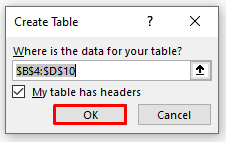
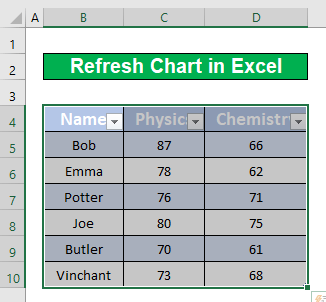
ਸਟੈਪ 2:
Insert → ਚਾਰਟਸ → 2-D ਕਾਲਮ
 <3 'ਤੇ ਜਾਓ।>
<3 'ਤੇ ਜਾਓ।>
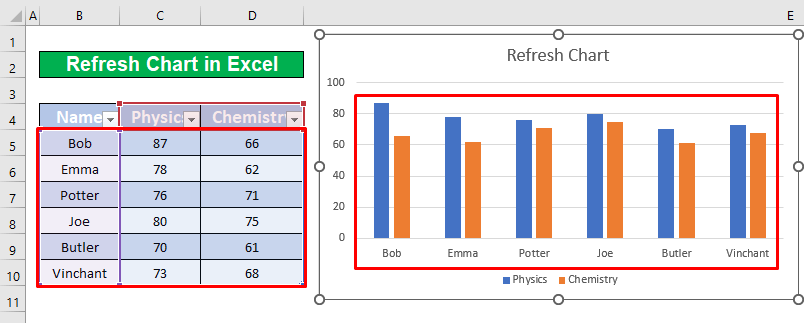
ਪੜਾਅ 3:
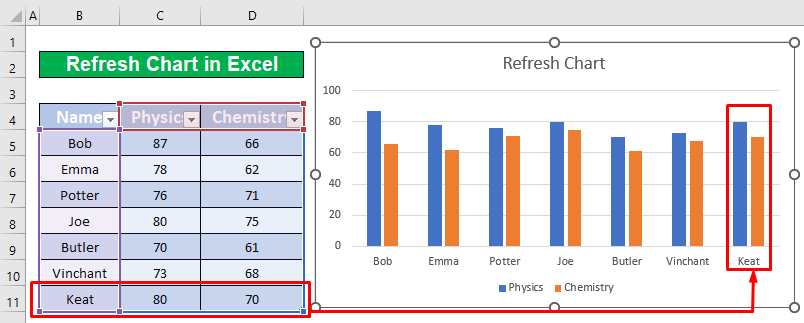
ਹੋਰ ਪੜ੍ਹੋ: ਪਿਵਟ ਟੇਬਲ ਨੂੰ ਕਿਵੇਂ ਰਿਫ੍ਰੈਸ਼ ਕਰਨਾ ਹੈ Excel (4 ਪ੍ਰਭਾਵੀ ਤਰੀਕੇ)
ਸਮਾਨ ਰੀਡਿੰਗ
2. ਐਕਸਲ ਵਿੱਚ ਚਾਰਟ ਨੂੰ ਤਾਜ਼ਾ ਕਰਨ ਲਈ ਡਾਇਨਾਮਿਕ ਫਾਰਮੂਲੇ ਦੀ ਵਰਤੋਂ ਕਰੋ
ਇਸ ਵਿਧੀ ਵਿੱਚ, ਅਸੀਂ ਕਰਾਂਗੇਚਾਰਟਾਂ ਨੂੰ ਤਾਜ਼ਾ ਕਰਨ ਲਈ ਡਾਇਨਾਮਿਕ ਫ਼ਾਰਮੂਲਾ ਦੀ ਵਰਤੋਂ ਕਰੋ। ਅਸੀਂ ਉਸ ਚਾਰਟ ਦੀ ਵਰਤੋਂ ਕਰਾਂਗੇ ਜੋ ਵਿਧੀ 1 ਵਿੱਚ ਬਣਾਇਆ ਗਿਆ ਹੈ। ਚਲੋ ਡਾਇਨੈਮਿਕ ਫਾਰਮੂਲਾ !
ਸਟੈਪ 1:
ਫ਼ਾਰਮੂਲੇ → ਪਰਿਭਾਸ਼ਿਤ ਨਾਮ → ਪਰਿਭਾਸ਼ਿਤ ਨਾਮ
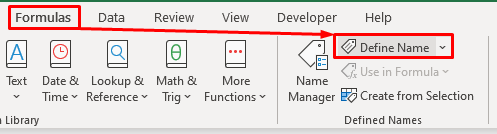
=OFFSET($B$5,0,0,COUNTA($B:$B)-1)
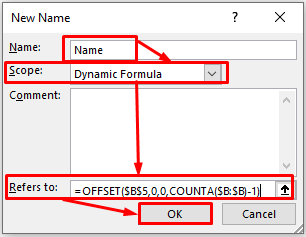
ਸਟੈਪ 2:
=OFFSET($C$5,0,0,COUNTA($C:$C)-1)
=OFFSET($D$5,0,0,COUNTA($D:$D)-1)
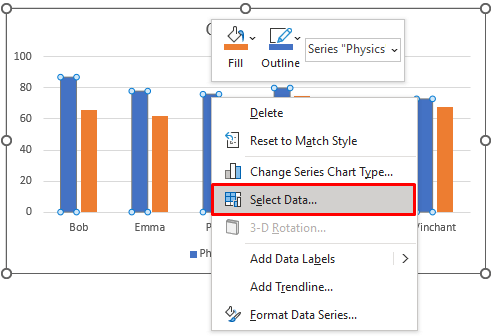
24>
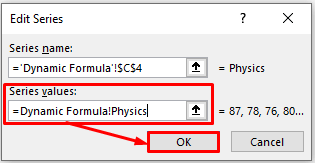
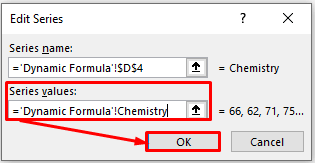
ਸਟੈਪ 3:

=’Dynamic Formula’!Name
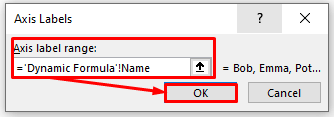
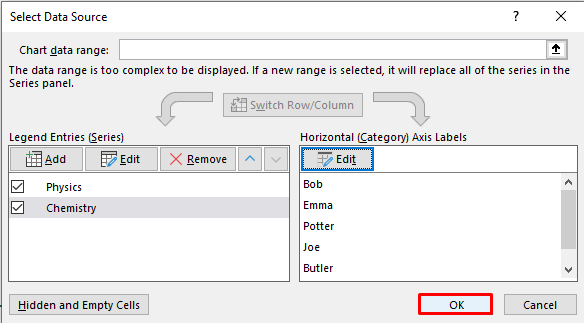
ਸਟੈਪ 4:
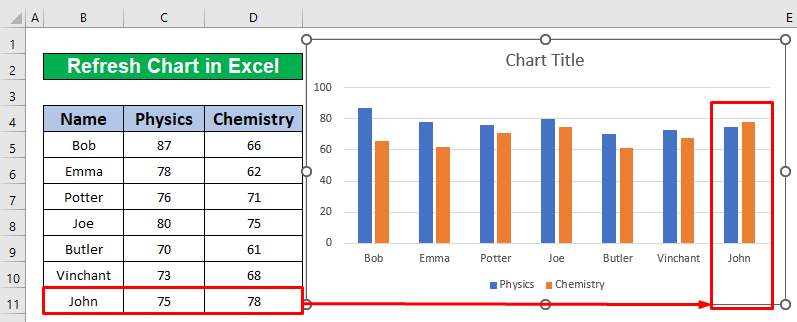
ਹੋਰ ਪੜ੍ਹੋ: [ਹੱਲ]: ਐਕਸਲ ਫਾਰਮੂਲੇ ਨੂੰ ਸੰਭਾਲਣ ਤੱਕ ਅੱਪਡੇਟ ਨਹੀਂ ਹੋ ਰਿਹਾ ( 6 ਸੰਭਾਵੀ ਹੱਲ)
ਯਾਦ ਰੱਖਣ ਵਾਲੀਆਂ ਚੀਜ਼ਾਂ
➜ ਜਦੋਂ ਕਿ ਹਵਾਲਾ ਸੈੱਲ ਵਿੱਚ ਕੋਈ ਮੁੱਲ ਨਹੀਂ ਲੱਭਿਆ ਜਾ ਸਕਦਾ ਹੈ, ਐਕਸਲ ਵਿੱਚ #N/A ਗਲਤੀ ਹੁੰਦੀ ਹੈ।
➜ ਇੱਕ ਸਾਰਣੀ ਬਣਾਉਣ ਲਈ, ਤੁਸੀਂ ਆਪਣੇ ਕੀਬੋਰਡ 'ਤੇ ਇੱਕੋ ਸਮੇਂ Ctrl + T ਦਬਾ ਸਕਦੇ ਹੋ।
ਸਿੱਟਾ
ਮੈਨੂੰ ਉਮੀਦ ਹੈ ਕਿ ਦੱਸੇ ਗਏ ਸਾਰੇ ਢੁਕਵੇਂ ਢੰਗ ਹਨ ਉੱਪਰ ਚਾਰਟਾਂ ਨੂੰ ਤਾਜ਼ਾ ਕਰਨ ਲਈ ਹੁਣ ਤੁਹਾਨੂੰ ਉਹਨਾਂ ਨੂੰ ਆਪਣੀ ਐਕਸਲ ਸਪ੍ਰੈਡਸ਼ੀਟਾਂ ਵਿੱਚ ਵਧੇਰੇ ਉਤਪਾਦਕਤਾ ਨਾਲ ਲਾਗੂ ਕਰਨ ਲਈ ਉਕਸਾਏਗਾ। ਜੇਕਰ ਤੁਹਾਡੇ ਕੋਈ ਸਵਾਲ ਜਾਂ ਸਵਾਲ ਹਨ, ਤਾਂ ਬੇਝਿਜਕ ਟਿੱਪਣੀ ਕਰਨ ਲਈ ਤੁਹਾਡਾ ਸੁਆਗਤ ਹੈ।

